O
ooo
Enthusiast
- 3.449
Android 8 Oreo ROM für das Moto E 2015, 4G LTE, XT1524 (surnia)
___

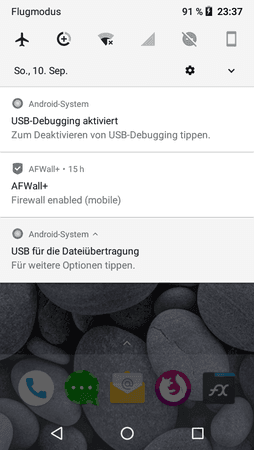
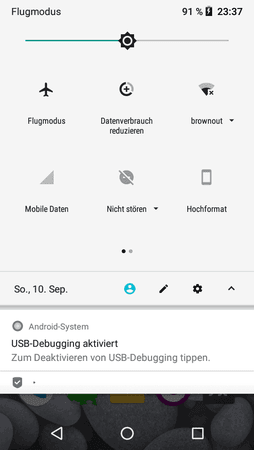
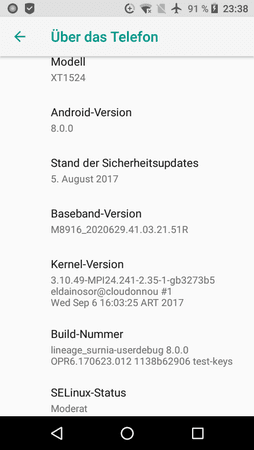
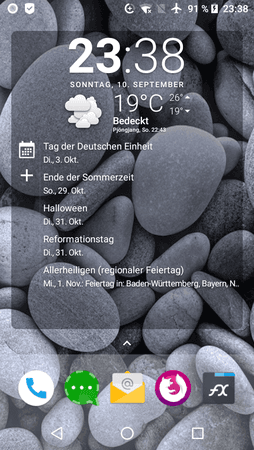
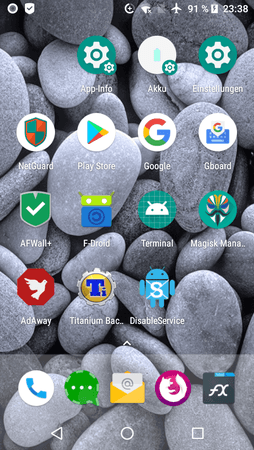
___
___

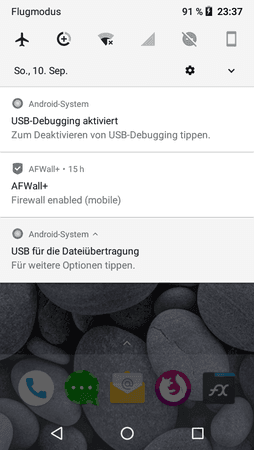
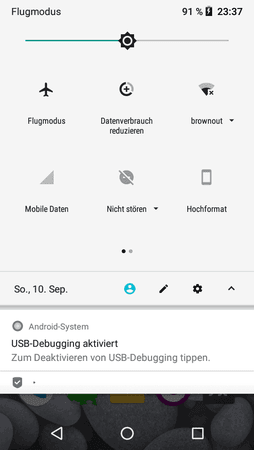
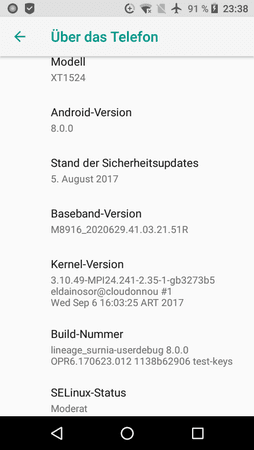
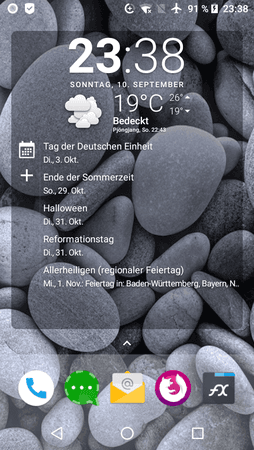
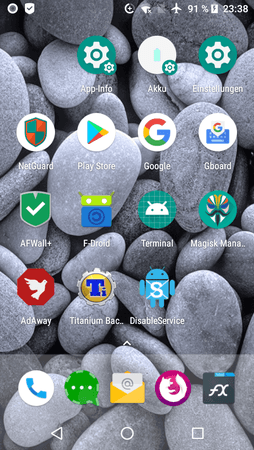
___
Vorbemerkungen
Voraussetzungen
Downloads
ROM
TWRP Recovery
Open Google Apps - Google Play Store etc. (nur optional, nicht zwingend)
Rooten mit Magisk v14.0
___
- Bitte immer ein Backup machen, bevor man etwas tut
- Die Benutzung der verlinkten Informationen und Software erfolgt auf eigenes Risiko
- Beim Entsperren des Bootloaders als Voraussetzung für das Installieren einer Nightly erfolgt ein Factory Reset (alle installierten Apps & Daten werden gelöscht)
- Bei der ersten Installation einer Nightly ist die Daten-Partition im TWRP Recovery ebenfalls zu löschen (Wipe data)
Voraussetzungen
- Upgrade auf Stock-Marshmallow ist bereits erfolgt
- Funktionierende USB-Treiber (Windows)
- Funktionierendes ADB/Fastboot-Paket
- Entsperrter Bootloader
Downloads
Tipp:
Es ist nicht damit zu rechnen, dass die Dateien und Anleitungen "ewig" im Netz zur Verfügung stehen. - Also downloaden und dann mindestens solange sehr gut und sicher lokal aufbewahren, wie man das Phone besitzt.
ROM
- Inoffizielle Test-ROM (LineageOS 15 Android 8 Oreo)
(die jüngste nehmen) - Thread dazu (englisch)
TWRP Recovery
- Squid TWRP for Styx LTE - xda-developers DevDB
(das jüngste nehmen) - Thread dazu (englisch)
Open Google Apps - Google Play Store etc. (nur optional, nicht zwingend)
- The Open GApps Project (offiziell)
ARM > Android 8.0 Oreo > nano oder pico nehmen
Funktions-Unterschiede/-Vergleich nano zu pico
___
Vom Entwickler der Oreo-ROM verlinkt, aber inoffiziell:
ARM > Android 8.0 Oreo > nano oder pico nehmen
___
Fehlende Apps von Google dann später über den Play Store als normale User Apps nachinstallieren
_
Hinweis:
Wenn ein Open GApps-Paket installiert werden soll, muss dieses direkt beim ersten Installieren der ROM in der selben TWRP Recovery-Session mit installiert werden.
Rooten mit Magisk v14.0
___
(Erst-)Installation der ROM
(Das Phone wird einige Minuten im Boot-Splash-Screen bzw. der Boot-Animation verbringen, bis der erste Dialog "Welcome" angezeigt wird. - Geduld ...)
___
- <LineageOS-ROM-xyz>.zip
und (optional)
<OpenGApps-xyz>.zip
<Magisk-xyz>.zip
auf die SD Card kopieren - Einstellungen > Über das Telefon > 7 x die Build-Nummer antippen
- Einstellungen > Entwickleroptionen > USB-Debugging > aktivieren
- Phone über ein Terminal vom Rechner aus (Windows: Eingabeaufforderung - cmd.exe) in den Bootloader starten
(z. B. mit adb reboot bootloader bei aktiviertem USB-Debugging, USB-Daten-Kabel verbunden)
- Das TWRP Recovery starten
(z. B. im Terminal mit fastboot boot <twrp-recovery-xyz>.img) - TWRP > Backup > Auswahl Storage USB-OTG oder externe SD Card > Auswahl boot, system, data, ... > Swipe to Backup ...
- TWRP > Wipe > Advanced Wipe > Alles anhaken (außer Micro SDCard, USB-OTG) > Swipe to Wipe ...
- (Nur) Bei verschlüsselter data-Partition (Telefon ist aktuell verschlüsselt)
TWRP > Wipe > Format Data > Eingabe "yes" und Haken/Enter-Taste
TWRP > Reboot > Recovery
(bzw. TWRP > Reboot > Bootloader und im Terminal fastboot boot <twrp-recovery-xyz>.img) - TWRP > Install > Auswahl <LineageOS-ROM-xyz>.zip > Swipe to Flash ...
- NUR, wenn benötigt (Play Store):
TWRP > Install > Auswahl <OpenGApps-xyz>.zip > Swipe to Flash ...
- NUR, wenn benötigt (rooten):
TWPR > Install > Auswahl <Magisk-xyz>.zip > Swipe to Flash ...
(Tipp zu Magisk: Nach jedem (OTA-)Update der ROM muss dieser Schritt beim Einsatz von Magisk wiederholt werden, da die boot-Partition mit dem originalen, neueren boot-Image der ROM überschrieben wird.)
- TWRP > Wipe Cache/Dalvik Cache
- TWRP > Reboot System
(Das Phone wird einige Minuten im Boot-Splash-Screen bzw. der Boot-Animation verbringen, bis der erste Dialog "Welcome" angezeigt wird. - Geduld ...)
___
- Device einmalig neu starten (das lässt etwaige Lags wieder verschwinden)
- Einstellungen > System > Über das Telefon > 7 x die Build-Nummer antippen
- Einstellungen > System > Entwickleroptionen > USB-Debugging > aktivieren
- Einstellungen > System > Entwickleroptionen > Mobile Datennutzung immer aktiviert > AUS
Es gibt (noch) keine Wischfunktionalität der Tastatur - auch mit installiertem OpenGapps-Paket nicht.
Deswegen eine andere Tastatur installieren; z. B. Google's G-Board:
Gboard – die Google-Tastatur – Android-Apps auf Google Play
Derzeit kann die ROM keine MPG-Dateien abspielen.
Deswegen z. B. den VLC-Player von VideoLAN installieren:
Google Play Store
VLC for Android – Android-Apps auf Google Play
Direkt beim Developer
Official Download of VLC media player for Android™ - VideoLANDie Kamera funktioniert aktuell leider (noch) nicht - auch nicht mit einer anderen Kamera-App. - Deswegen sollte man die entsprechenden Geste in den Einstellungen vorerst ausschalten (zweimaliges Schütteln öffnet Kamera), um die Fehlermeldung(en) zu vermeiden.
Zuletzt bearbeitet:
